win11电脑网络和internet里找不到以太网 win11以太网无法访问internet怎么办
更新时间:2024-03-26 09:55:14作者:yang
在现代社会互联网已经成为人们生活中不可或缺的一部分,有时我们可能会遇到一些问题,例如在Win11电脑中无法找到以太网或以太网无法访问互联网的情况。这种情况下,我们需要寻找解决方法以确保网络连接的正常运行。本文将探讨一些可能的解决方案,帮助我们解决Win11以太网无法访问互联网的问题。
方法如下:
1.
在任务栏鼠标右击网络,单击【网络和Internet设置】。
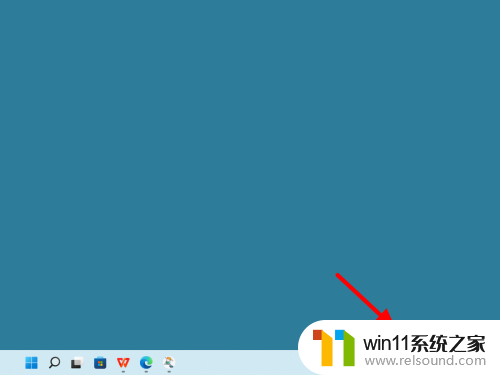
2.在网络界,点击【高级网络设置】。
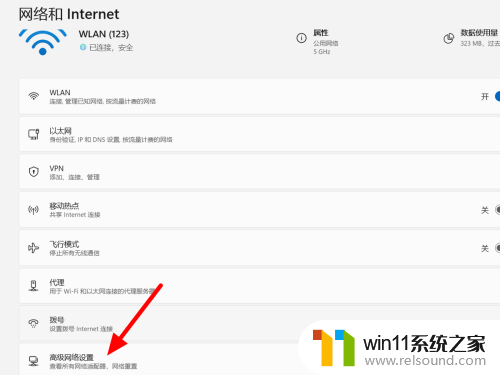
3.在高级界面,点击【更多网络适配器】选项。
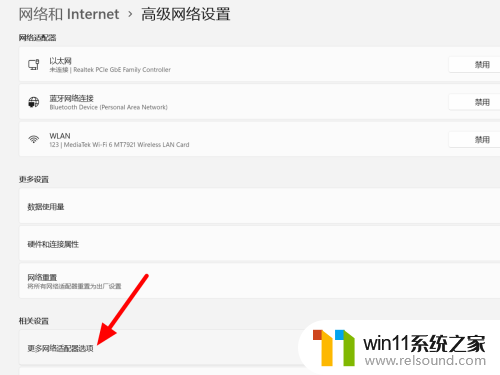
4.在适配器界面,选中【以太网】。
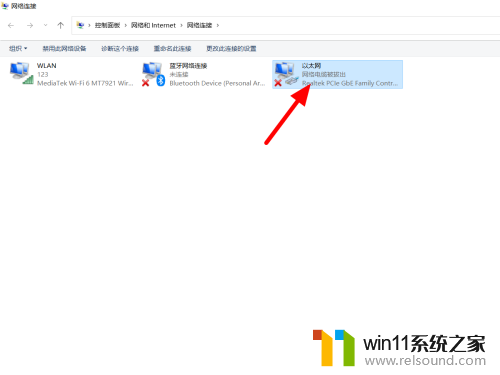
5.鼠标右击,点击【启用】。这样就解决成功。
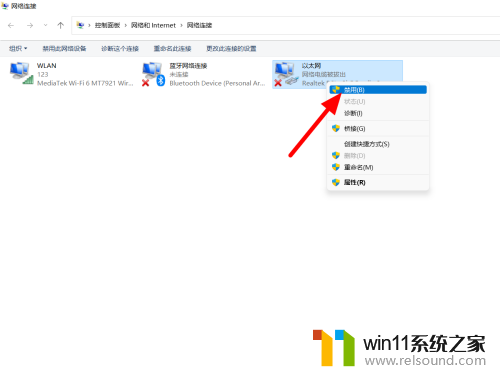
以上就是win11电脑网络和internet里找不到以太网的全部内容,如果你遇到这种情况,你可以按照以上操作来解决,非常简单快速,一步到位。
win11电脑网络和internet里找不到以太网 win11以太网无法访问internet怎么办相关教程
- win11无法找到声音输出设备
- win11怎么显示此电脑 win11桌面显示此电脑的步骤
- win11如何将此电脑固定到任务栏 win11将此电脑固定到任务栏的方法
- win11所有文件都不能拖动怎么办
- win11不能解压rar文件怎么办
- win11电脑取消开机密码的方法 win11取消登陆密码如何操作
- 显示我的电脑win11的方法 桌面显示我的电脑win11如何操作
- win11软件固定任务栏的方法 win11如何把软件放到任务栏
- win11下载进度一直是0怎么办 win11下载一直0%如何解决
- win11d盘扩展不了为什么 win11 D盘不能扩展卷如何解决
- win10默认显示更多选项
- win11怎么改变鼠标样式
- win11系统扩展屏幕
- win11桌面黑屏但是能打开任务管理器
- win11设备管理器中没有蓝牙
- win11修改host文件
win11系统教程推荐